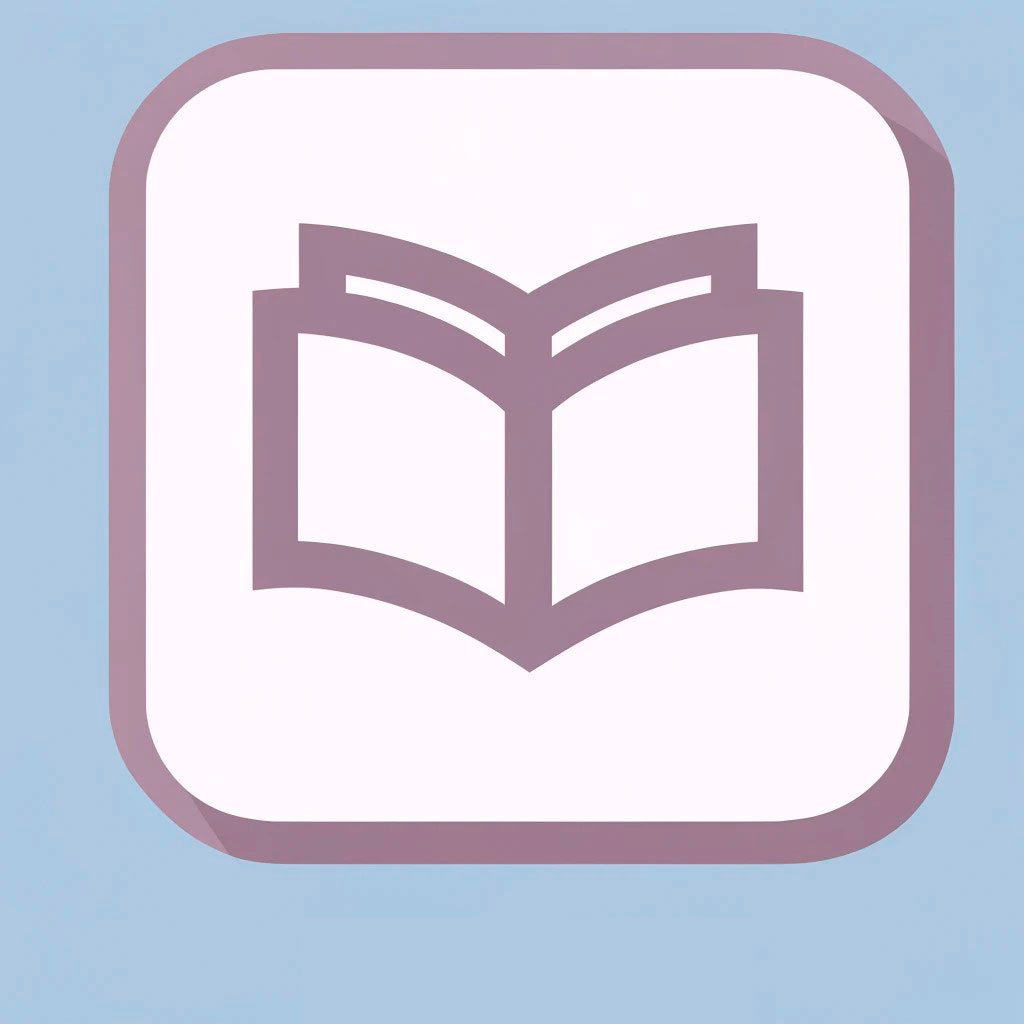Cómo transferir la guía telefónica es una consulta común para aquellos que desean cambiar de dispositivo móvil o simplemente quieren tener su lista de contactos respaldada en otro lugar. Afortunadamente, realizar esta transferencia es un proceso sencillo y rápido. Existen diversas opciones para realizar esta tarea, ya sea a través de aplicaciones especializadas o utilizando herramientas integradas en los propios dispositivos. A continuación, te mostraremos diferentes métodos para transferir tu guía telefónica de forma práctica y eficiente, asegurando así que nunca perderás tus valiosos contactos.
Paso a paso ➡️ Cómo transferir la guía telefónica
Cómo transferir la guía telefónica
Para transferir la guía telefónica de un dispositivo antiguo a uno nuevo, sigue estos sencillos pasos:
- 1. Realiza una copia de seguridad: Antes de transferir la guía telefónica, asegúrate de hacer una copia de seguridad de todos tus contactos. Puedes utilizar aplicaciones de copia de seguridad en la nube o sincronizar tus contactos con tu cuenta de correo electrónico.
- 2. Exporta los contactos: Abre la guía telefónica en tu dispositivo antiguo y busca la opción de exportar contactos. Puede estar en el menú de ajustes o en las opciones de la guía telefónica. Selecciona esta opción y elige el formato en el que deseas exportar los contactos.
- 3. Guarda el archivo de exportación: Después de seleccionar el formato de exportación, el dispositivo te pedirá que guardes el archivo. Elige una ubicación fácil de recordar, como la tarjeta SIM, la tarjeta SD o en la memoria interna del dispositivo.
- 4. Importa los contactos al nuevo dispositivo: Ahora, en tu nuevo dispositivo, abre la guía telefónica y busca la opción de importar contactos. Navega hasta la ubicación donde guardaste el archivo de exportación y selecciona el archivo.
- 5. Sigue las instrucciones: Dependiendo del dispositivo y el sistema operativo, es posible que se te solicite seguir algunos pasos adicionales para completar la transferencia de la guía telefónica. Sigue las instrucciones en pantalla y asegúrate de seleccionar las opciones correctas.
- 6. Verifica los contactos: Una vez completada la importación, verifica que todos tus contactos se hayan transferido correctamente. Revisa la lista de contactos y asegúrate de que no falte ninguno importante.
Con estos simples pasos, podrás transferir fácilmente tu guía telefónica desde un dispositivo antiguo a uno nuevo, sin perder ningún contacto. ¡Disfruta de tu nuevo dispositivo con todos tus contactos siempre a tu alcance!
Q&A
¿Cómo transferir la guía telefónica de un teléfono antiguo a un teléfono nuevo?
- Abre la aplicación de contactos en tu teléfono antiguo.
- Selecciona la opción de exportar contactos o crear una copia de seguridad.
- Elige el método de transferencia (puede ser mediante la tarjeta SIM, cuentas en la nube o transferencia directa por cable).
- Completa el proceso de transferencia siguiendo las instrucciones específicas de cada método.
- Una vez finalizada la transferencia, verifica que los contactos se hayan transferido correctamente en el teléfono nuevo.
¿Cómo transferir la guía telefónica de un iPhone a un Android?
- Abre la aplicación de contactos en tu iPhone.
- Pulsa en el icono de configuración (engranaje).
- Selecciona la opción de exportar contactos.
- Elige el formato de exportación (por ejemplo, vCard).
- Guarda el archivo de contactos en tu iPhone.
- Transfiere el archivo al dispositivo Android mediante una conexión USB o servicio de almacenamiento en la nube.
- En tu teléfono Android, abre la aplicación de contactos.
- Pulsa en el menú de configuración y busca la opción «Importar/Exportar».
- Selecciona la opción de importar contactos desde el archivo guardado.
- Encuentra el archivo de contactos en tu dispositivo y confirma la importación.
¿Cómo transferir la guía telefónica de un Android a un iPhone?
- Abre la aplicación de contactos en tu teléfono Android.
- Pulsa en el menú de configuración y busca la opción «Exportar».
- Elige el formato de exportación (vCard es compatible con iPhone).
- Guarda el archivo de contactos en tu teléfono Android.
- Transfiere el archivo al dispositivo iPhone mediante una conexión USB o servicio de almacenamiento en la nube.
- En tu iPhone, descarga una aplicación de contactos que sea compatible con la importación de vCard (como «Contactos+»).
- Abre la aplicación y encuentra la opción de importar.
- Selecciona el archivo de contactos guardado y confirma la importación.
- Verifica que los contactos se hayan transferido correctamente en tu iPhone.
¿Cómo transferir contactos de un teléfono Android a otro?
- Abre la aplicación de contactos en tu teléfono Android.
- Pulsa en el menú de configuración y busca la opción «Exportar» o »Crear una copia de seguridad».
- Elige el método de transferencia (tarjeta SIM, cuentas en la nube o transferencia directa por cable).
- Completa el proceso de transferencia siguiendo las instrucciones específicas de cada método.
- Una vez finalizada la transferencia, verifica que los contactos se hayan transferido correctamente en el teléfono nuevo.
¿Cómo transferir la guía telefónica de un teléfono a una cuenta de Google?
- Abre la aplicación de contactos en tu teléfono.
- Pulsa en el menú de configuración y busca la opción «Importar/Exportar».
- Selecciona la opción de exportar contactos a una tarjeta SD o archivo.
- Elige el destino de la exportación (tarjeta SD o almacenamiento interno).
- Confirma la exportación y espera a que se completen.
- En tu cuenta de Google, abre la opción de contactos.
- Pulsa en el menú de configuración y selecciona «Importar».
- Elige la opción de importar desde un archivo.
- Selecciona el archivo de contactos guardado en tu teléfono y confirma la importación.
- Verifica que los contactos se hayan transferido correctamente en tu cuenta de Google.
¿Cómo transferir la guía telefónica de un teléfono a iCloud?
- Abre la aplicación de contactos en tu teléfono.
- Pulsa en el menú de configuración y busca la opción de exportar contactos.
- Elige el formato de exportación (vCard es compatible con iCloud).
- Guarda el archivo de contactos en tu teléfono.
- En tu dispositivo Apple, abre la configuración y selecciona tu ID de Apple.
- Pulsa en iCloud y activa la opción de contactos.
- En tu iPhone, descarga una aplicación de contactos que sea compatible con la importación de vCard (como «Contactos+»).
- Abre la aplicación y encuentra la opción de importar.
- Selecciona el archivo de contactos guardado y confirma la importación.
- Verifica que los contactos se hayan transferido correctamente en tu cuenta de iCloud.
¿Cómo transferir la guía telefónica de un teléfono a una tarjeta SIM?
- Abre la aplicación de contactos en tu teléfono.
- Pulsa en el menú de configuración y busca la opción de exportar contactos.
- Elige la opción de exportar contactos a la tarjeta SIM.
- Confirma la exportación y espera a que se completen.
- Retira la tarjeta SIM del teléfono antiguo y colócala en el nuevo.
- En el nuevo teléfono, abre la aplicación de contactos.
- Pulsa en el menú de configuración y selecciona la opción de importar desde la tarjeta SIM.
- Verifica que los contactos se hayan transferido correctamente en el nuevo teléfono.
¿Cómo transferir la guía telefónica de un teléfono a un archivo VCF?
- Abre la aplicación de contactos en tu teléfono.
- Pulsa en el menú de configuración y busca la opción de exportar contactos.
- Elige el formato de exportación VCF (vCard).
- Guarda el archivo de contactos en tu teléfono.
- El archivo VCF se generará y guardará en el almacenamiento interno o tarjeta SD de tu teléfono.
¿Cómo transferir la guía telefónica de un teléfono a una cuenta de Microsoft?
- Abre la aplicación de contactos en tu teléfono.
- Pulsa en el menú de configuración y busca la opción de exportar contactos.
- Elige la opción de guardar contactos en un archivo.
- Selecciona el formato de exportación (CSV, vCard u otro compatible con Microsoft).
- Guarda el archivo de contactos en tu teléfono.
- Ingresa a tu cuenta de Microsoft (Outlook, Hotmail, etc.) desde un navegador en tu computadora.
- Selecciona la opción de importar contactos.
- Selecciona el archivo de contactos guardado en tu teléfono y confirma la importación.
- Verifica que los contactos se hayan transferido correctamente
También puede interesarte este contenido relacionado: